Por que integrar o Slack em um site?
Há duas formas diferentes de incorporar o Slack em um site. Uma se concentra em permitir que os visitantes do site conversem diretamente com você no Slack. Outra permite que você incorpore o canal inteiro em um website.
Nesta página, você descobrirá como integrar Slack para conversar com os visitantes e vender mais, converter mais visitantes em clientes e oferecer um ótimo atendimento ao cliente.
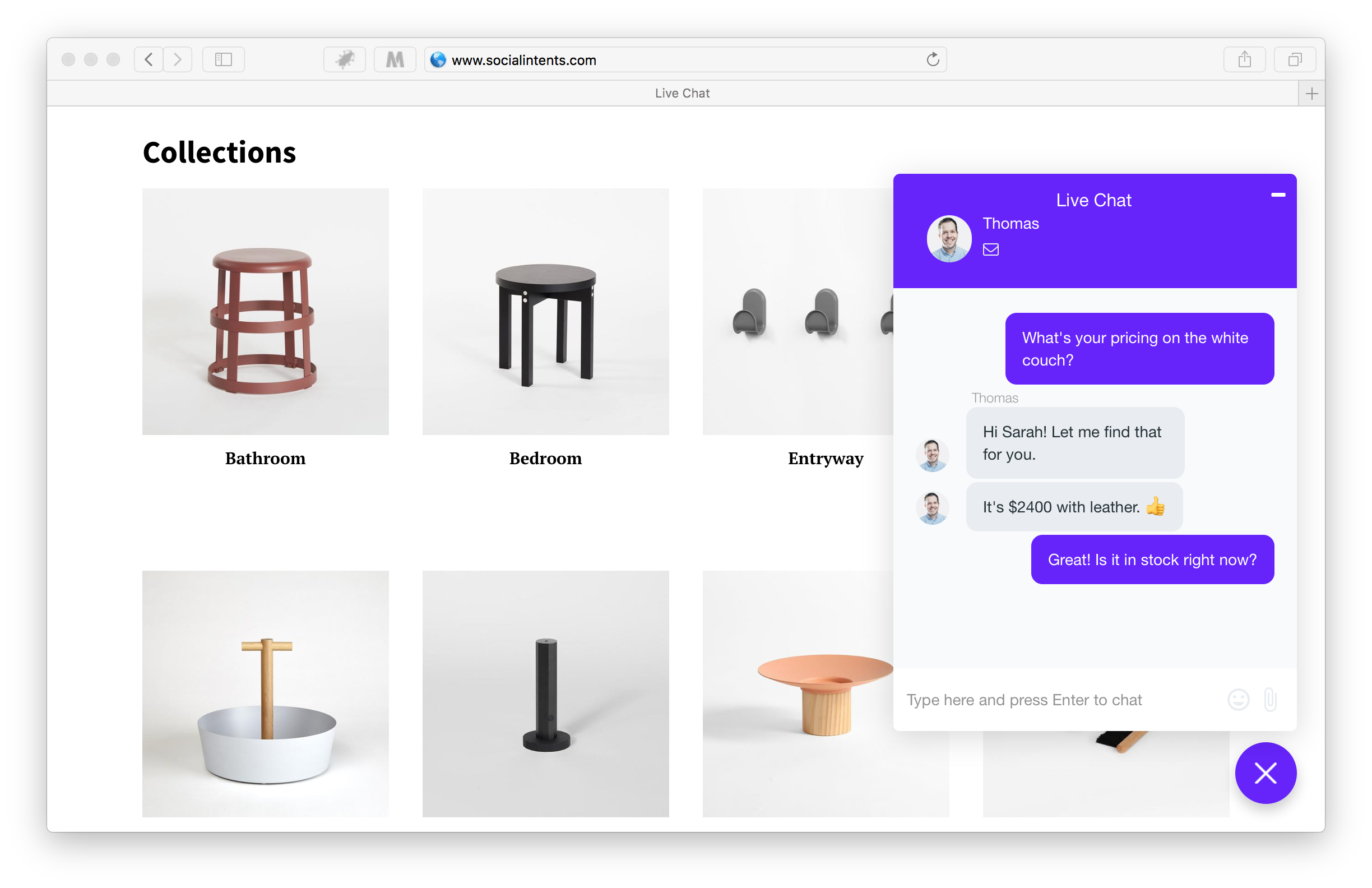
Como integrar o Slack em seu site?
Integre Slack com Bate-papo ao vivo
Cadastre-se na Social Intents - uma solução de bate-papo ao vivo para Slack. Uma vez que você tenha ativado a conta, conecte Social Intents ao seu Slack, selecione Add to Slack, e então escolha o canal para o qual você deseja enviar os pedidos de bate-papo.
Adicionar ao Slack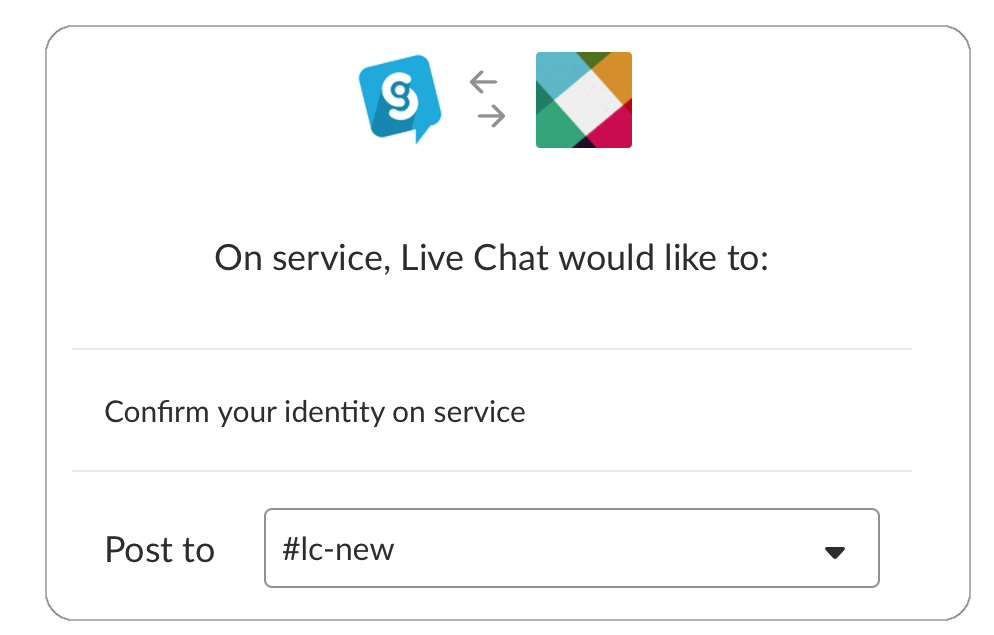
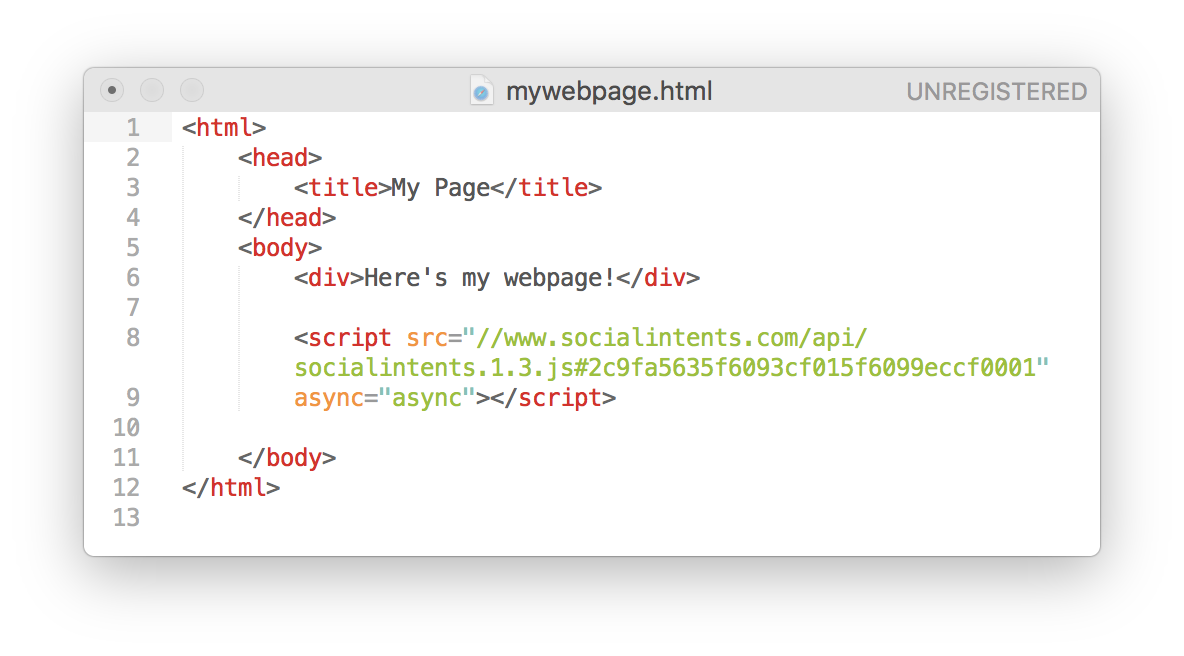
Pronto!
Seu canal Slack está inserido no site, e você pode começar a receber solicitações de bate-papo em seu canal configurado. Em seguida, criamos canais dedicados de bate-papo ao vivo para cada bate-papo que são arquivados após 12 horas.
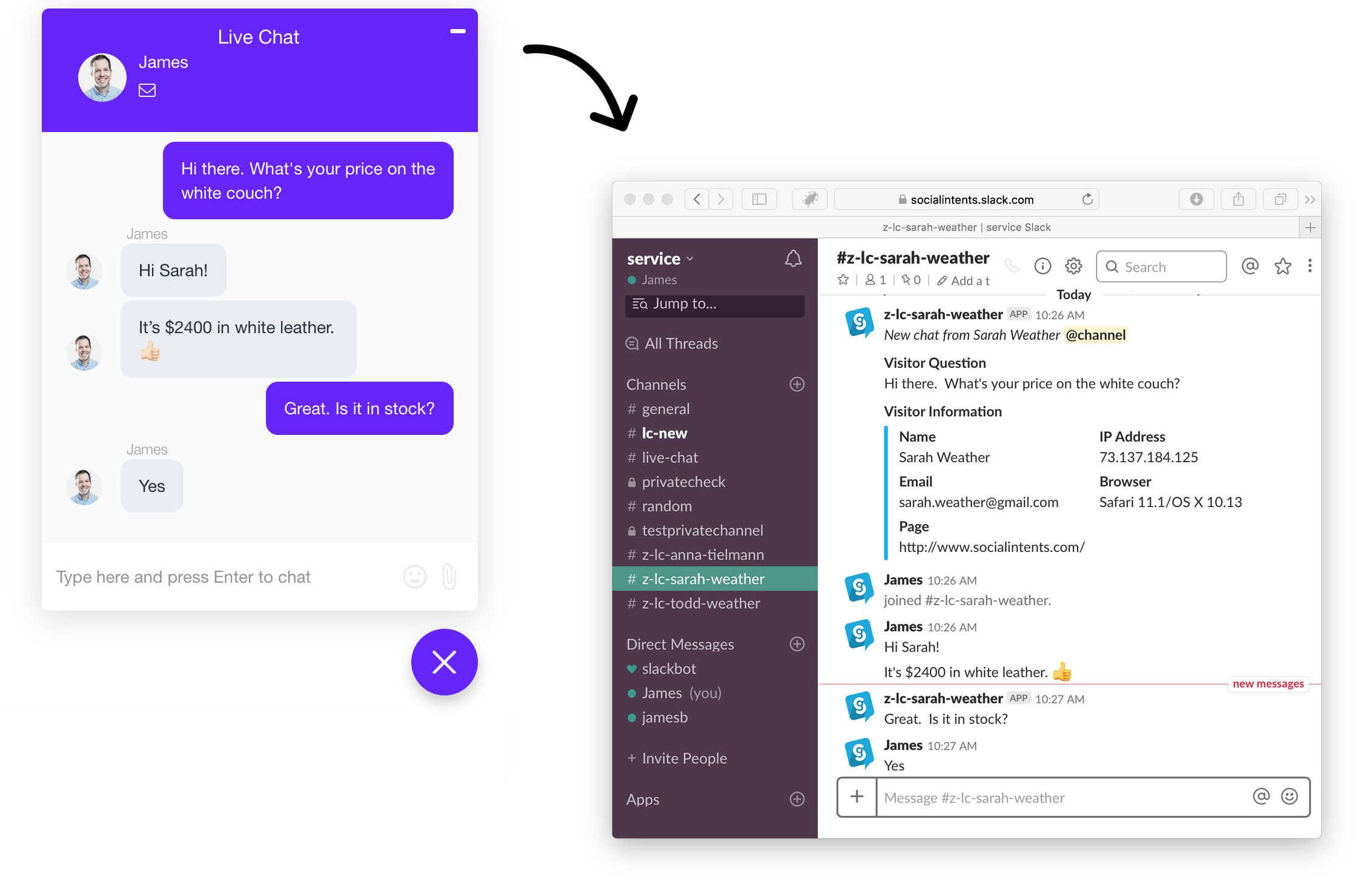
Características da Social Intents
Janela de bate-papo personalizado
Personalize sua marca com cores, logotipos, texto, respostas padrão e estilos de aba.
Regras de direcionamento
Configure nível de página, regras de página e temporizadores para acionar convites pró-ativos no momento certo para o cliente.
Membros ilimitados
Estabeleça tantos membros de equipe quantos forem necessários. Não há preço por agente. Melhore a conversa ao vivo à medida que sua equipe cresce.
Respostas automáticas
Use os comandos de Slack / para enviar respostas padrão para perguntas comuns.
Fotos de perfil Slack
Podemos exibir automaticamente seu nome e foto de perfil do Slack.
Regras do dia e hora
Configure seu bate-papo para estar online/disponível e offline/indisponível durante o horário típico do escritório.
Convites para bate-papo pró-ativos
Converse com clientes potenciais usando convites automáticos para bate-papo ao vivo. Acione usando regras ou nossa API Javascript.
Painel de controle e relatórios
Veja como você está se saindo com os relatórios de bate-papo. Exporte dados para seus sistemas externos.
Integração Zapier
Envie potenciais clientes e transcrições para praticamente qualquer software com nossa integração Zapier.
FAQ - Perguntas Frequentes
Posso adicionar Slack a uma conta existente?
Sim! Se você já se inscreveu separadamente para a Social Intents - Ótimo! Basta ir ao nosso link Integrações uma vez logado, para permitir a integração.
Eu não estou vendo mensagens de chat em Slack?
Se você tiver escolhido um canal privado ao configurar a integração ou alterado os escopos de Autorização padrão, não poderemos enviar mensagens para Slack. Utilize um canal público ao configurar a integração, ou convide nosso Chat Bot para seu canal privado.
Necessidade de mudar de canal?
Se você já adicionou Slack e precisa modificar estas configurações ou ainda não vê os pedidos de chat serem atendidos, por favor, remova e readicione nosso aplicativo fazendo o login em Slack. Escolha 'Apps & Integrations' no menu superior esquerdo, depois 'Manage' na parte superior direita no Mercado App. Escolha 'Live Chat' e depois 'Remove App'. Agora clique em 'Adicionar à Slack' acima para readicionar nosso aplicativo.
Configurando seu bate-papo para Online/Disponível ou Offline/Indisponível
Você pode escolher a programação online/disponível e offline/indisponível em suas configurações de bate-papo. Você também pode usar os comandos /livechat "/livechat online" e "/livechat offline" e "/livechat status" para tornar seu bate-papo online/ativo, offline/inativo, ou verificar sua disponibilidade.
Como posso usar os Comandos de Slack Slash?
Em seu bate-papo ativo no Slack, digite /livechat na área de mensagens para ver uma lista de comandos de barra disponíveis.
Posso criar vários canais?
Sim. Você pode criar vários aplicativos de bate-papo e configurar um canal para cada aplicativo. Basta acessar a configuração do Slack a partir das configurações de seu aplicativo.
